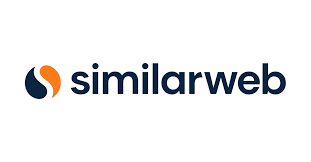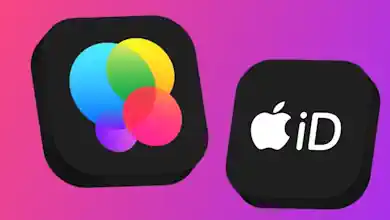چگونه از یک اپل آیدی در دو گوشی آیفون استفاده کنیم
چگونه از یک اپل آیدی در دو گوشی آیفون استفاده کنیم ؟
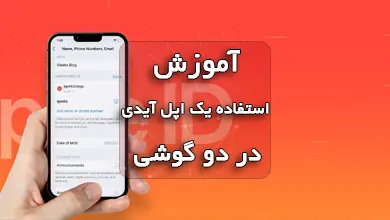
جوانترین دانشگاههای برتر دنیا
پل آیدی حسابی منحصربهفرد است که به کاربران امکان دسترسی به سرویسهای مختلف اپل مانند iCloud، iTunes، App Store، Apple Music، iMessage و FaceTime را میدهد. با استفاده از این حساب کاربری، میتوانید به دادههای خود در دستگاههای مختلف دسترسی داشته باشید، برنامهها و رسانهها را دانلود کنید، عکسها و مخاطبان را پشتیبانگیری کنید و خریدها و اشتراکهای خود را با اعضای خانوادهتان به اشتراک بگذارید.
اگر بیش از یک گوشی آیفون دارید یا میخواهید اپل آیدی خود را با شخص دیگری بهاشتراک بگذارید، میتوانید از همان اپل آیدی در دو گوشی استفاده کنید، اما باید به موارد زیر توجه داشته باشید:
– در صورتی که از همان اپل آیدی در دو گوشی استفاده کنید، تمام دادهها و تنظیمات به صورت همگام شده بین دو دستگاه خواهند بود. به عنوان مثال، هرگاه شما در یکی از گوشیها یک تنظیم را تغییر دهید، این تغییر در دستگاه دیگر هم بهروزرسانی خواهد شد.
– اگر از همان اپل آیدی در دو گوشی استفاده کنید، هرگاه یکی از دستگاهها را از دست بدهید، تمام دادهها و تنظیماتی که در آن دستگاه ذخیره شده است از بین خواهد رفت.
– در صورتی که از همان اپل آیدی در دو گوشی استفاده کنید، برای استفاده از برخی سرویسها مانند iMessage و FaceTime، باید با یک شماره تلفن معتبر تأیید شوید.
به طور کلی، اگر قصد استفاده از یک اپل آیدی در دو گوشی آیفون را دارید، باید به دقت مواردی که برای استفاده از این حساب کاربری در دو دستگاه لازم است را مطالعه کنید تا بهترین تصمیم را بگیرید.
چگونه از یک اپل آیدی در دو گوشی آیفون استفاده کنیم ؟
برای استفاده از یک اپل آیدی در دو گوشی آیفون، دو روش مختلف وجود دارد:
1. استفاده از اشتراکگذاری خانوادگی: این روش برای اشتراکگذاری اپل آیدی خود با حداکثر پنج نفر دیگر توصیه میشود. با استفاده از اشتراکگذاری خانوادگی (Family Sharing)، میتوانید یک گروه خانوادگی ایجاد کنید و خریدها، اشتراکها، فضای ذخیرهسازی iCloud و مکانها را با اعضای خانواده خود بهاشتراک بگذارید. هر عضو میتواند اپل آیدی خود را داشته باشد و اطلاعات شخصیاش را جداگانه نگهداری کند. برای راهاندازی اشتراکگذاری خانوادگی، به تنظیمات گوشی بروید و آن را در پروفایل اپل خود که معمولاً اولین گزینهی تنظیمات است، پیدا کنید.
۲. استفاده از یک اپل آیدی بر روی دو گوشی: در این روش، شما میتوانید از یک اپل آیدی در دو گوشی استفاده کنید، اما باید به موارد زیر توجه داشته باشید:
– تمام دادهها و تنظیمات به صورت همگام شده بین دو دستگاه خواهند بود. به عنوان مثال، هرگاه شما در یکی از گوشیها یک تنظیم را تغییر دهید، این تغییر در دستگاه دیگر هم بهروزرسانی خواهد شد.
– هرگاه یکی از دستگاهها را از دست بدهید، تمام دادهها و تنظیماتی که در آن دستگاه ذخیره شده است از بین خواهد رفت.
– برای استفاده از برخی سرویسها مانند iMessage و FaceTime، باید با یک شماره تلفن معتبر تأیید شوید.
به طور کلی، برای استفاده از یک اپل آیدی در دو گوشی آیفون، باید با دقت موارد مورد نیاز را بررسی کرده و روش مناسب را انتخاب کنید.
میتوانید با استفاده از همان اپل آیدی، در دو گوشی مختلف از برنامهها، موسیقی، کتابها و سایر محتویات استفاده کنید و آنها را همگامسازی کنید. اما برای استفاده از این روش باید به نکات زیر توجه داشته باشید:
– اگر از همان اپل آیدی برای ورود به دو دستگاه مختلف استفاده کنید، تمام پیامها، عکسها، گزارش تماسها و سایر اطلاعات شخصی شما بهصورت همگام به دستگاه دیگر منتقل خواهند شد.
– اگر نمیخواهید اطلاعات شخصیتان با دستگاه دیگر به اشتراک گذاشته شوند، میتوانید در هنگام ورود به حساب کاربریتان در دستگاه جدید، از بارگذاری برخی اطلاعات خاص جلوگیری کنید.
به طور کلی، استفاده از همان اپل آیدی در دو گوشی مختلف میتواند به شما امکان دسترسی به محتویات مختلف را در هر دو دستگاه بدهد، اما برای حفظ حریم خصوصیتان باید با دقت به موارد ذکر شده توجه کنید.
چطور دو آیفون از یک حساب iCloud را جدا کنیم؟
1. خاموش کردن همگامسازی iCloud: برای این کار به تنظیمات دستگاه خود بروید، سپس بخش iCloud را انتخاب کنید. در این قسمت، همگامسازی برنامهها و اطلاعات را خاموش کنید.
2. خاموش کردن پشتیبانگیری iCloud: برای این کار به تنظیمات iCloud بروید و در قسمت پشتیبانگیری ورودی را انتخاب کنید. سپس پشتیبانگیری iCloud را خاموش کنید.
3. تنظیم یک حساب iCloud جدید: برای ایجاد یک حساب iCloud جدید، به تنظیمات دستگاه خود بروید و آیکون iCloud را انتخاب کنید. سپس گزینه “ایجاد Apple ID جدید” را انتخاب کنید و مراحل ثبتنام را دنبال کنید.
4. تغییر اپل آیدی: برای تغییر اپل آیدی در دستگاه خود، به تنظیمات دستگاه بروید و گزینه “iTunes & App Store” را انتخاب کنید. سپس اپل آیدی فعلی خود را حذف کرده و اپل آیدی جدید را وارد کنید.
با انجام این مراحل، دو آیفون شما از هم جدا خواهند شد و هرکدام از آنها از یک حساب iCloud جداگانه استفاده خواهند کرد.